#40
아직은 초보 블로거지만 구글에서 서비스하는 애드센스를 신청하고 승인 받았습니다.
티스토리 많은 블로거분들이 애드센스를 이용하고 계시는데요.
찾아보니 애드고시라는 말이 붙을 정도로 애드센스를 승인 받는게 쉽지는 않다고 합니다.
그럼 제가 신청하고 승인받기까지 어떤 과정을 거쳤는지 포스팅하도록 하겠습니다.
1. 구글 애드센스 시작하기
이전 포스팅에서 구글 애드센스 시작하기라는 내용을 작성한 적이 있는데요.
우선 애드센스를 신청하기 전에 아래의 조건을 만족하셔야 합니다.

2. 구글 애드센스 신청하기
시작하기 위한 조건을 만족하셨다면 이제 본격적으로 신청해보도록 하겠습니다.
2-1 신청페이지 접속
신청페이지
: https://www.google.co.kr/intl/ko/adsense/start/#/?modal_active=none
웹사이트로 온라인에서 수익 창출 | Google 애드센스 – Google
Navi Series 일본의 온라인 디렉토리가 지역 업체를 홍보하고 커뮤니티를 형성하는 데 도움을 줍니다. Kenji Shinjo 씨는 애드센스를 사용하여 비즈니스가 성공하도록 콘텐츠에 집중할 수 있습니다.
www.google.co.kr
먼저 위의 페이지를 접속합니다.
아래와 같은 페이지가 나오는데요.
사용하고 계시는 구글 계정으로 로그인을 하신 후 [지금 가입하기]를 클릭합니다.

2-2 가입 정보 입력하기
다음으로는 가입하기 위한 [웹 사이트(블로그)주소]와 [이메일 주소]를 입력합니다.
[저장하고 계속하기]를 입력하시면 [국가]를 선택하고 [이용약관]을 동의하시면 됩니다.


2-3 주소 정보 입력하기
가입이 완료되면 구글 애드센스를 관리하는 페이지로 넘어가고 주소 정보를 입력하라고 나옵니다.
예전에 주소 정보 및 결제 정보를 입력하셨다면 이 과정을 넘어가실 수 있습니다.
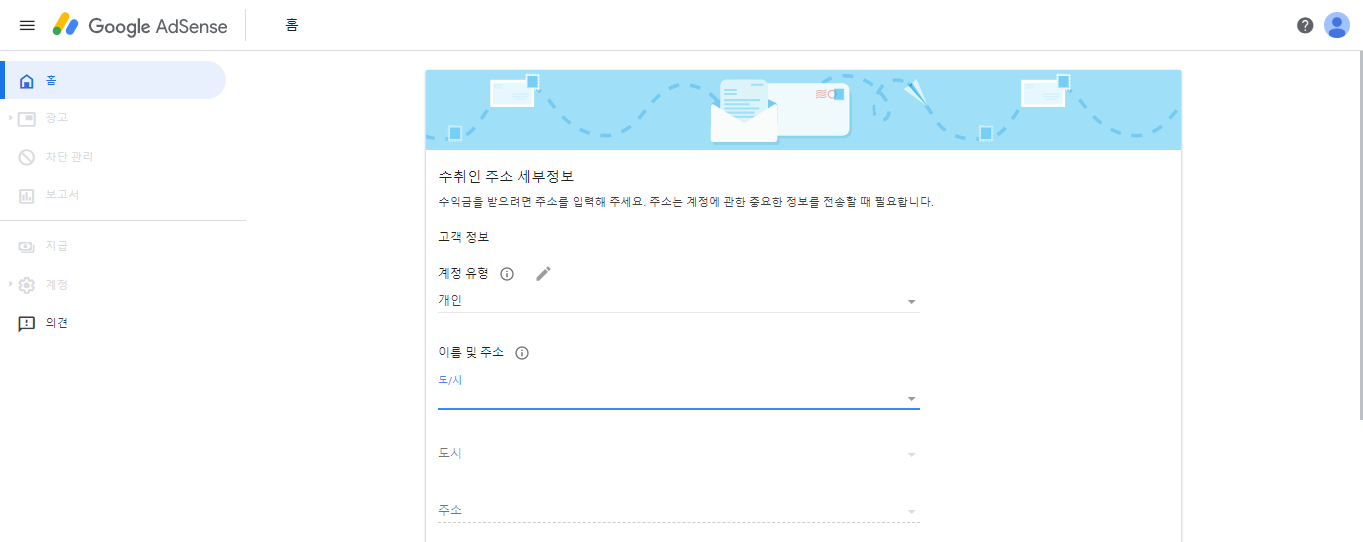
2-4 애드센스 코드 복사하기
애드센스의 승인을 받기 위하여 애드센스가 제공하는 광고 코드를 삽입해야 합니다.
삽입 위치는 자신의 웹 사이트(블로그) <head></head> 태그 사이에 삽입하시면 됩니다.
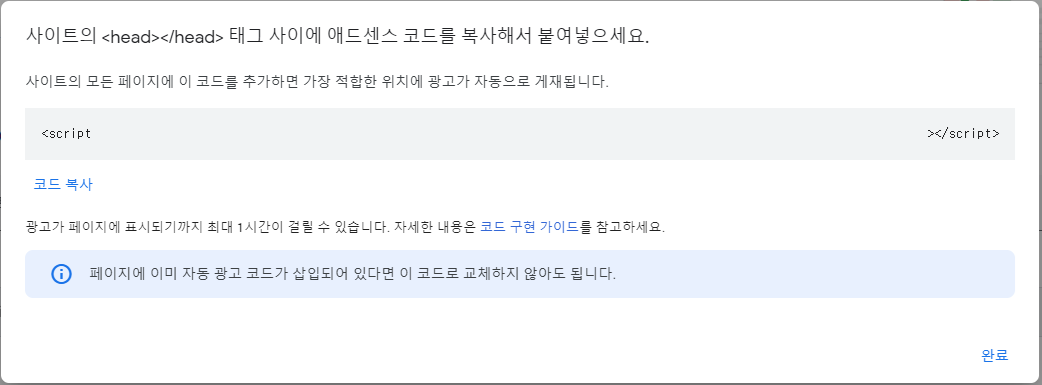
티스토리의 경우 아래의 방법을 따라하시면 됩니다.
먼저 티스토리 관리 페이지를 접속하여 꾸미기 메뉴에서 [스킨 편집]을 클릭합니다.
그리고 나오는 화면에서 [html 편집] 화면으로 들어갑니다.


그러면 html 소스를 수정할 수 있는 공간이 나오는데 이 곳의 <head></head> 영역에 소스코드를 붙여 넣습니다.
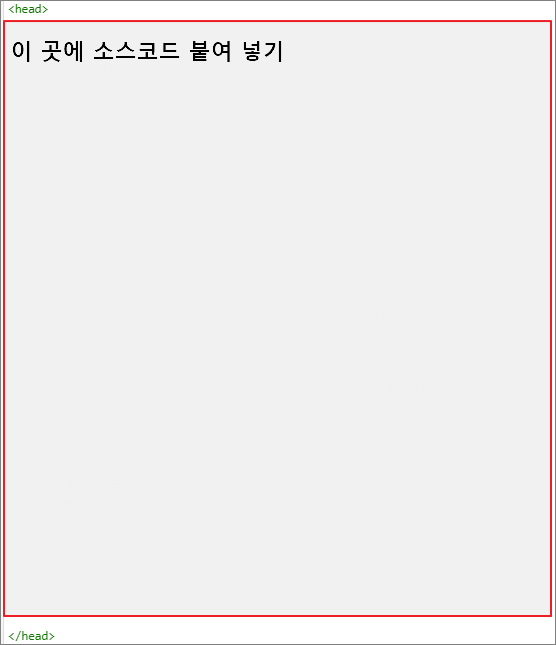
그리고 저장하신 다음 구글애드센스 페이지로 다시 넘어가시면 정상적으로 신청을 완료할 수 있습니다.
여기까지 하시면 신청을 완료하신 것입니다.
자 이제 승인이 완료될 때까지 기다려봐야겠죠?
바로 이어서 승인 후기를 적도록 하겠습니다.
3. 구글 애드센스 승인
애드센스를 신청하고 나면 하루에서 최대 이주일까지 기다려야 승인결과를 알 수 있다고 하는데요.
다들 아시다시피 구글 애드센스는 애드고시라는 별명이 붙을 정도로 승인받기가 쉽지 않다고 합니다.
저도 일단 신청은 했지만 과연 승인 받을 수 있을까라는 마음을 가지고 기다렸는데요.
정말 다행히 하루만에 애드센스 승인을 받을 수 있었습니다.
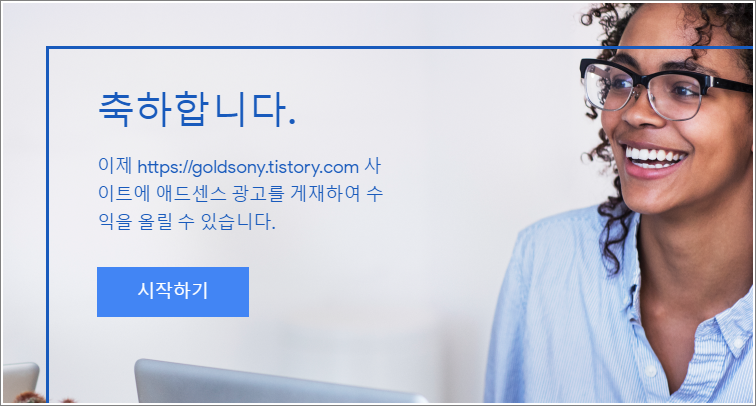
애드고시를 통과한 만큼 꾸준히 포스팅하고 관리하여 나은 블로거될 수 있도록 노력해야겠습니다.
'글소니 > 포스팅 도구' 카테고리의 다른 글
| 구글 애드센스(AdSense) 무효트래픽으로 인한 광고 게재 제한 (0) | 2020.04.13 |
|---|---|
| 로컬 폴더 백업 - 구글 드라이브와 연동하기 (0) | 2020.03.13 |
| 구글 애드센스(AdSense)란? (0) | 2020.03.02 |
| 구글에 내 블로그를 노출시키자[구글 웹마스터 도구] (0) | 2020.01.30 |
| 캡쳐도구 [픽픽] 설치하고 활용하기 (0) | 2020.01.09 |




댓글